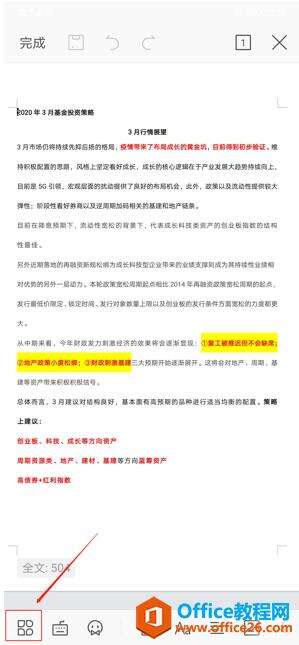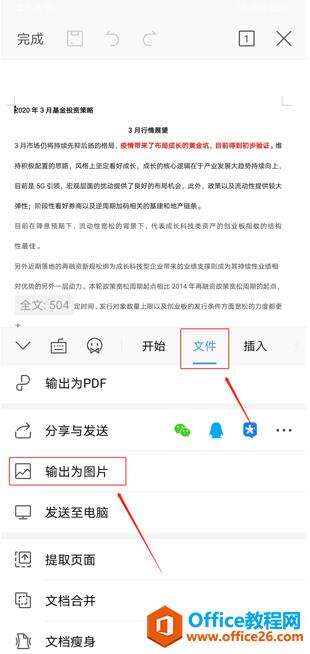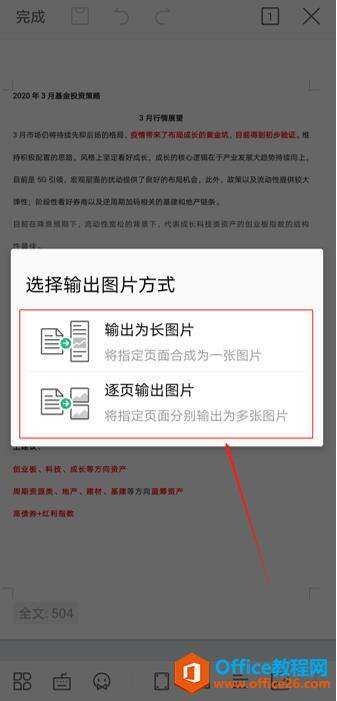手机版 WPS 怎么截图
办公教程导读
收集整理了【手机版 WPS 怎么截图】办公软件教程,小编现在分享给大家,供广大互联网技能从业者学习和参考。文章包含272字,纯文字阅读大概需要1分钟。
办公教程内容图文
第二步,点击【文件】,点击【输出为图片】:
第三步,根据需求,选择【输出为长图片/逐页输出图片】,【输出为长图片】即输出为1张图,【逐页输出图片】即为有多少页文档输出多少张图片:
最后,点击【分享】,即可把截取图片进行保存或分享:
至此,手机版WPS 快速截图就完成了,看起来是不是很简单,大家学会了吗?
办公教程总结
以上是为您收集整理的【手机版 WPS 怎么截图】办公软件教程的全部内容,希望文章能够帮你了解办公软件教程手机版 WPS 怎么截图。
如果觉得办公软件教程内容还不错,欢迎将网站推荐给好友。